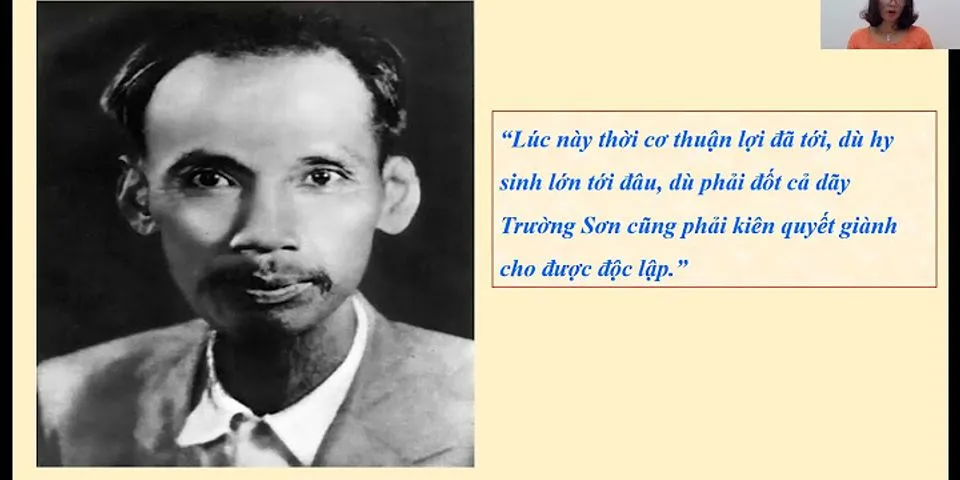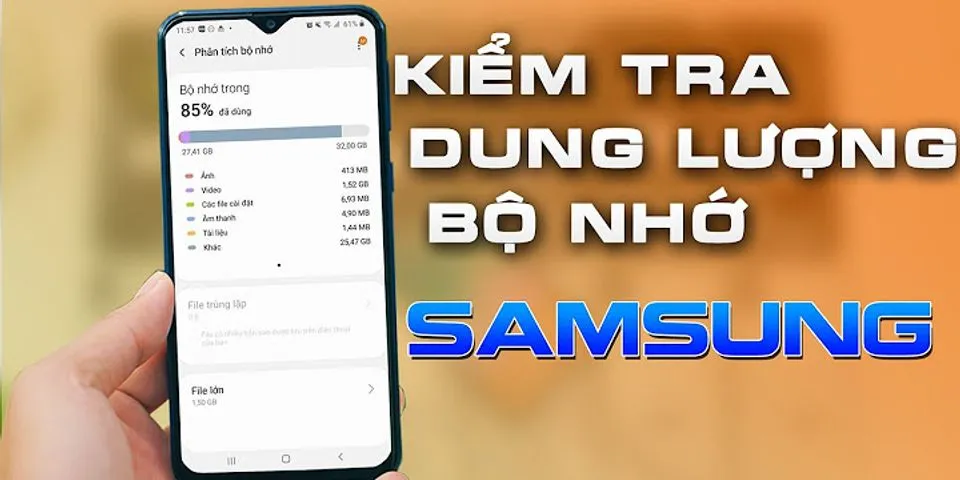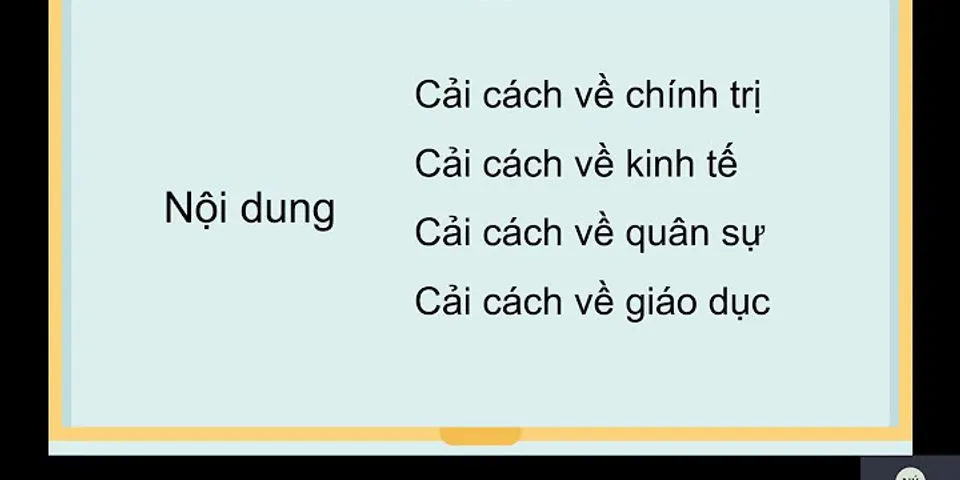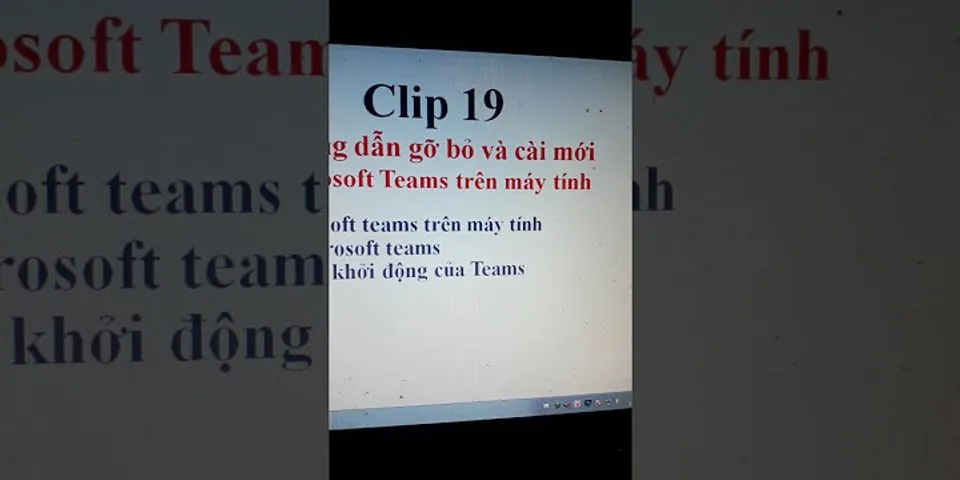Cách kết nối AirPods với iPhone, iPad, MacBook và các thiết bị khác
Võ Anh Tấn Đạt
21/09/2021
34 bình luận
AirPods từ lâu đã trở thành một phụ kiện thông minh được rất nhiều người yêu thích. Chính vì sự phổ biến của nó mà ngày càng có nhiều người dùng quan tâm về cách thức sử dụng loại thiết bị này. Và nếu như bạn vẫn còn đang băn khoăn về cách để kết nối AirPods thì hãy tham khảo bài viết dưới đây để biết thêm về cách kết nối AirPods với iPhone, iPad, MacBook và các thiết bị khác nhé!Xem thêm cách sử dụng tai nghe AirPods chi tiết nhất: Show
1. Cách kết nối AirPods với các thiết bị AppleCách kết nối AirPods với iPhone, iPadDưới đây là hướng dẫn kết nối AirPods trên iPhone. Với iPad, bạn có thể thực hiện tương tự. Đối với kết nối lần đầu, bạn có thể thực hiện như sau: - Bước 1: Mở Bluetooth (trong Trung tâm điều khiển hoặc vào Cài đặt).  - Bước 2: Mở hộp sạc có đầy đủ AirPods ở trong. - Bước 3: Nhấn và giữ nút trên hộp AirPods > Bấm vào Kết nối trên màn hình.  Bạn hãy chú ý vị trí của nút ở mặt sau hộp AirPods 2 (bên trái) và đây AirPods Pro (bên phải) như hình dưới đây:  Những lần sau, bạn chỉ cần kết nối iPhone với AirPods thông qua Bluetooth rồi mở nắp hộp sạc thì AirPods sẽ tự động kết nối. Cách kết nối AirPods với Apple Watch- Bước 1: Ấn giữ nút trong hộp AirPods. - Bước 2: Trên Apple Watch của bạn, nhấn Cài đặt > Bấm vào Bluetooth. Apple Watch của bạn sẽ tìm kiếm các phụ kiện Bluetooth gần đó.  - Bước 3: Chờ tìm thiết bị > Chọn AirPods để kết nối.  Cách kết nối AirPods với MacBookNếu như ghép nối lần đầu với MacBook, bạn có thể thực hiện theo các bước sau: - Bước 1: Giữ cho AirPods trong hộp sạc > Mở nắp hộp sạc > Nhấn nút cho đến khi đèn trạng thái nhấp nháy màu trắng.  - Bước 2: Truy cập vào menu Apple > Tùy chọn Hệ thống (System Preferences).  - Bước 3: Chọn Bluetooth.  - Bước 4: Bật Bluetooth ở trạng thái Bluetooth: On > Nhấn vào tên AirPods.  Những lần sau thực hiện tương tự. Tuy nhiên bạn không cần phải bấm nút bên trên AirPods nữa. 2. Cách kết nối AirPods với các thiết bị không phải AppleCách kết nối AirPods với điện thoại AndroidVới điện thoại Android, bạn có thể thực hiện kết nối với AirPods như sau: - Bước 1: Truy cập vào Cài đặt > Chọn Kết nối (Connection preferences) > Bấm vào Bluetooth > Bật Bluetooth.  - Bước 2: Chọn tên thiết bị để kết nối.  Sau đó, bạn hãy mở hộp đựng AirPods, chạm vào nút ở mặt sau hộp AirPods và giữ hộp gần thiết bị Android. Cách kết nối AirPods với máy tính WindowsHướng dẫn được thực hiện trên máy tính Windows 10. Trên laptop, bạn có thể thực hiện như sau: - Bước 1: Mở nắp hộp sạc AirPods > Giữ nút AirPods cho đến khi đèn ở trạng thái nhấp nháy màu trắng.  - Bước 2: Truy cập vào Settings (Cài đặt).  - Bước 3: Chọn Devices (Thiết bị).  - Bước 4: Bật Bluetooth (On) > Bấm vào Add Bluetooth or other device (Thêm Bluetooth hoặc thiết bị khác).  - Bước 5: Chọn tên AirPods để ghép nối.  Trong trường hợp thực hiện ở trên máy tính, bạn chỉ cần nhấn vào tên AirPods để kết nối Bluetooth. Một số mẫu tai nghe Apple đang được kinh doanh tại Thế Giới Di Động:
Xem thêm:
Bài viết trên vừa giới thiệu những cách kết nối AirPods với iPhone, iPad, MacBook và các thiết bị khác mà bạn có thể tham khảo. Hẹn gặp lại bạn ở bài viết sau. 311.813 lượt xem
|